如何在戴尔笔记本电脑上打印所需区域的屏幕截图
当你想 在戴尔笔记本电脑上打印屏幕 要捕捉视频通话中的珍贵时刻、游戏精彩瞬间等,您可以轻松使用 Windows 快捷方式。无论您想捕捉全屏、选定窗口还是选定区域,都有不同的默认热键和截图工具供您使用。继续阅读以了解在戴尔笔记本电脑上打印屏幕的详细步骤。还有其他选择供您选择!
在戴尔笔记本电脑上打印屏幕的 3 种方法(有限制)
有几种方法可以使用键盘和 Windows 提供的内置工具在戴尔笔记本电脑上打印屏幕。这适用于所有配备 Window 11/10/8/7 的戴尔笔记本电脑型号和系列。使用戴尔笔记本电脑键盘上的 Print Screen 键是截屏最简单、最快捷的方式。本文部分将了解戴尔笔记本电脑上用于打印屏幕的不同组合键和默认应用程序。
1. 打印屏幕快捷键
键盘快捷键是获取所需屏幕截图的快捷方式。至于截屏,您可以使用几个组合键来缩短截屏过程。
1.PrtSc 键。 对于即时截图,你可以使用这个专用的打印屏幕键 - 扫描仪 在戴尔笔记本电脑上打印屏幕。此键适用于所有 Windows 计算机,包括 Windows 11、10、8 和 7。
2.Fn+F10 键。 这是专门为没有单独按键用于截屏的戴尔笔记本电脑设计的,与 F 键相连。您需要同时按下“Fn”和“F10”键才能激活戴尔的截屏工具。
3.Windows + 打印屏幕。 这是一个键盘组合,可自动将您的屏幕截图保存到“屏幕截图”文件夹中。这样可以节省您将其保存为图像的时间,因为您无需将其粘贴到编辑工具中。
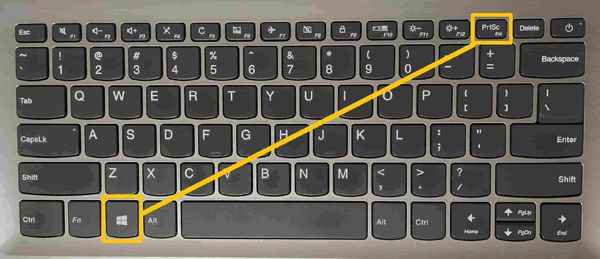
2.戴尔笔记本电脑上的截图工具
如果您想知道如何以老式方式在戴尔笔记本电脑上打印屏幕,请使用 截图工具。该工具最初在 Windows Vista 上推出,但现在仅适用于 Windows 11 和 10。
步骤1。首先,您应该通过从 Windows 搜索栏中搜索来启动戴尔笔记本电脑上的截图工具。从那里,您可以单击“新建”按钮开始在戴尔笔记本电脑上截取屏幕截图
第2步。然后,您可以根据需要从矩形截图、自由格式截图、窗口截图和全屏截图中选择捕获模式。矩形截图是默认选项。
第 3 步。单击“新建”按钮或按“Ctrl”和“N”键在戴尔笔记本电脑上打印屏幕。然后使用鼠标光标单击并拖动到 做一个自定义区域截图.
步骤4。在戴尔笔记本电脑上打印屏幕后,按“Ctrl”+“S”将图像保存到所需的文件夹中。或者您可以了解有关 Windows 11/10 截图工具快捷方式 这里。
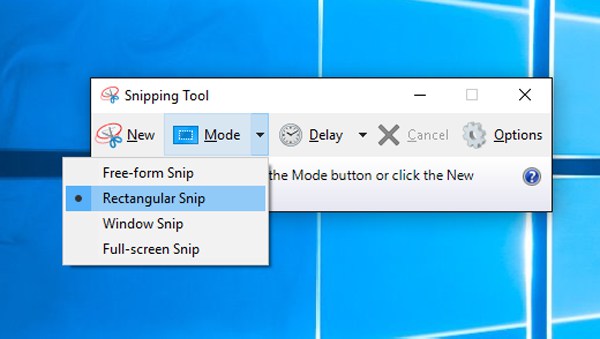
3. 使用 Snip & Sketch 在戴尔笔记本电脑上打印屏幕
Snip & Sketch 是 Windows 新的 Print Screen 工具。此工具的优点是更好的编辑选项和特定的组合键快捷方式。
步骤1。使用任务栏上的搜索功能并输入 Snip & Sketch。或者,按组合键“Windows”+“Shift”+“S”在戴尔笔记本电脑上打印屏幕。
第2步。按住鼠标左键并将其拖过屏幕。松开鼠标左键即可在戴尔笔记本电脑上打印屏幕。然后,您可以打开编辑工具来粘贴屏幕截图并将其保存为图像。
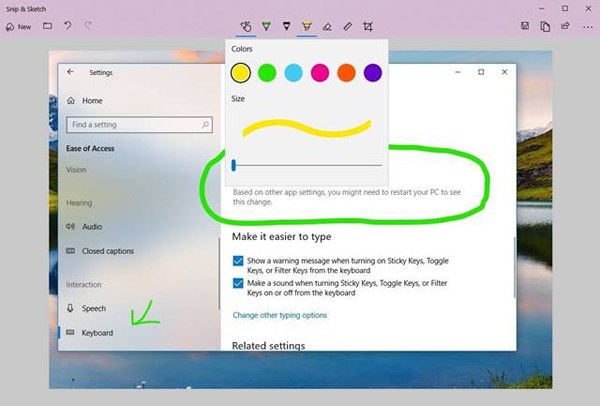
戴尔 (Windows 11/10/8/7) 上打印屏幕的最佳替代方案
有时您会觉得在戴尔笔记本电脑上打印屏幕的默认应用程序不够用。主要问题是编辑功能有限,限制您进一步修改照片。符合上述标准的最受欢迎的软件之一是 AnyRec Screen Recorder.该软件使用屏幕截图功能的附加功能记录您计算机屏幕的活动。您可以在看电影、玩游戏和浏览网页时在戴尔笔记本电脑上打印屏幕。

设计用于在戴尔笔记本电脑上高质量打印屏幕的快照工具。
自由截取全屏或选定区域的屏幕截图。
添加带有形状、线条、突出显示、文本等的注释和注释。
可自定义的热键可帮助您随时在戴尔笔记本电脑上打印屏幕。
安全下载
安全下载
步骤1。首先,启动软件并点击界面上的“视频录像机”按钮。然后,点击右上角的“屏幕截图”按钮开始在戴尔笔记本电脑上截取屏幕截图。

第2步。鼠标光标将变成十字线,使您可以在戴尔笔记本电脑上对所需区域进行截屏。使用鼠标选择任何所需区域,然后释放鼠标即可截屏。

第 3 步。服用后 Windows 11/10/8/7 上的屏幕截图,将出现一个浮动工具栏,您可以利用该工具栏添加文本、注释、形状和颜色效果。

在任何具有原始质量的戴尔笔记本电脑上进行屏幕录制和截屏。您可以将您在戴尔上看到/听到的所有内容转换为数字文件。
安全下载
安全下载
常见问题
-
如何使用截图工具在戴尔笔记本电脑上快速打印屏幕?
您可以使用 Windows 截图工具快捷方式来自由使用它。只需按下 替代 + ñ 键以最后一种模式截取屏幕截图。
-
我应该选择哪种模式来打印所需区域的戴尔屏幕?
您可以使用 Snip&Sketch 工具中的 Rectangle Snip 或 Free-form Snip 模式轻松捕获所需的屏幕。只需通过“捕获”窗口选择所需的一个。
-
在哪里可以找到 PrtSc 捕获的屏幕截图?
如果您在戴尔笔记本电脑上使用 PrtSn 键打印屏幕,则屏幕截图将仅保存在剪贴板中。您需要启动打印应用程序并粘贴屏幕截图以保存。
结论
你已经知道了在戴尔笔记本电脑上截屏的 4 种有效方法,包括所有版本。默认工具不会占用更多空间,但捕获模式和编辑工具有限制。因此,你也可以尝试 AnyRec Screen Recorder,Windows/Mac上最强大的截图工具。
安全下载
安全下载
 如何修复打印屏幕在 Windows 11/10 上不起作用
如何修复打印屏幕在 Windows 11/10 上不起作用